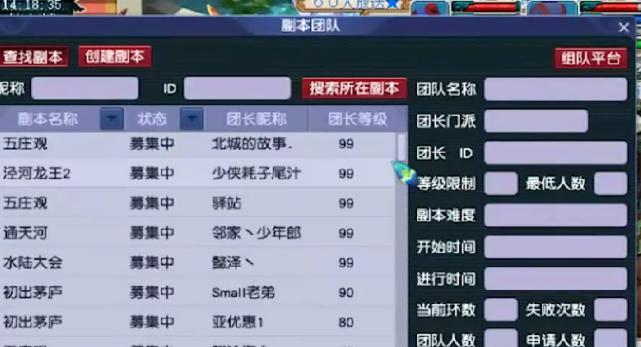随着网络技术的发展和企业信息化水平的提高,服务器已经成为了企业运营不可或缺的组成部分。服务器不仅承载着重要的数据存储和处理任务,还关系到业务的正常运行。为了高效地管理和使用服务器,创建服务器快捷连接方式显得尤为必要。本文将详细介绍创建服务器快捷连接方式的过程,并提供相关问题的解答与实用技巧,以帮助用户更加便捷地访问和管理服务器。
一、选择合适的连接方式
在创建服务器快捷连接之前,首先需要了解并选择一种合适的服务器连接方式。常见的连接方式包括SSH(SecureShell)、远程桌面连接(RDP)、VPN(虚拟私人网络)等。每种方式都有其特定的应用场景和优势:
SSH:适用于Linux或Unix系统的服务器,通过命令行界面进行安全连接。
远程桌面连接(RDP):主要应用于Windows系统的服务器,允许用户通过图形界面进行远程操作。
VPN:适合需要安全地访问服务器的远程工作者,可创建加密的网络连接。
选择适合您服务器操作系统的连接方式是创建快捷连接的第一步。下面将举例说明如何为SSH和远程桌面连接创建快捷方式。
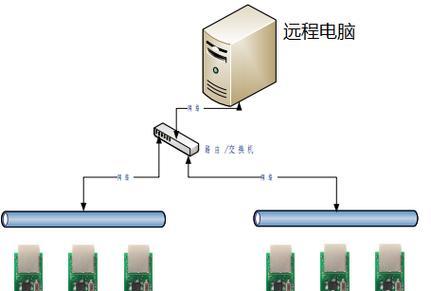
二、为Linux服务器创建SSH快捷连接
1.安装SSH客户端:确保您的电脑上已经安装了SSH客户端,如PuTTY或OpenSSH。
2.获取服务器的IP地址和端口信息:与服务器管理员确认服务器的IP地址及SSH服务使用的端口号(默认为22)。
3.保存连接配置:
打开SSH客户端程序(以PuTTY为例)。
在“HostName(orIPaddress)”栏中输入服务器的IP地址。
在“Port”栏中输入SSH端口号(默认22,除非有特别配置)。
在“SavedSessions”中填写您希望保存的连接名称。
点击“Save”保存设置。
4.创建快捷方式:
在“PuTTY”安装目录下找到`putty.exe`。
右键点击`putty.exe`,选择“创建快捷方式”。
按住`Shift`键并右键点击新创建的快捷方式,选择“属性”。
在“目标”一栏,后面添加连接的参数,例如`"D:\ProgramFiles\PuTTY\putty.exe"ssh[username]@[IP地址]P[端口]`。
点击“应用”后“确定”,完成快捷方式的创建。

三、为Windows服务器创建远程桌面快捷连接
1.连接信息准备:确认服务器的IP地址,以及用于远程桌面连接的用户名。
2.创建RDP文件:
在电脑上新建一个文本文档。
输入以下格式的命令(以`mstsc`命令为例),并将`[服务器IP]`和`[用户名]`替换为实际信息:
```
mstsc/v:[服务器IP]/f/admin/console
```
将文件保存为`.rdp`扩展名,例如`ServerConnection.rdp`。
3.创建远程桌面快捷方式:
右键点击刚创建的`.rdp`文件,选择“创建快捷方式”。
右键点击新创建的快捷方式,选择“属性”。
在“常规”标签页中,可以为快捷方式添加一个合适的名称。
点击“更改图标”,选择一个你喜欢的图标。
完成后点击“应用”和“确定”。
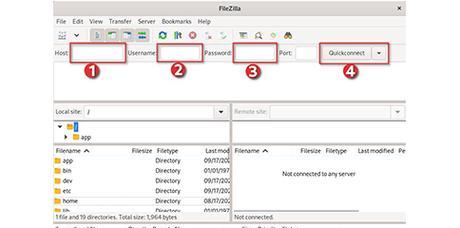
四、常见问题与实用技巧
常见问题
1.连接被拒绝:确认服务器的IP地址和端口号是否正确,确保网络连接没有问题,并检查服务器是否允许远程连接。
2.密码错误:输入正确的服务器访问密码,注意大小写敏感。
3.权限不足:确认您使用的账户拥有远程连接服务器的权限。
实用技巧
1.使用云服务管理服务器:利用云服务平台(如阿里云、腾讯云等)提供的管理控制台,可以方便快捷地管理云服务器的连接信息。
2.使用任务计划程序自动化连接:Windows系统中的任务计划程序可以用于定时连接服务器。
3.使用管理工具:安装一些专门的服务器管理工具(如TeamViewer、AnyDesk等),可以提供更加便捷的远程管理功能。
五、
通过上述步骤,您可以快速创建服务器的快捷连接方式,并高效地进行服务器的远程管理。值得注意的是,远程连接服务器时应确保网络的安全性,建议使用复杂的密码和加密连接,以防止潜在的安全威胁。根据不同的操作环境和需求,选择最适合的连接方式至关重要。希望本文的指导能让您在创建服务器快捷连接方式的过程中得心应手。